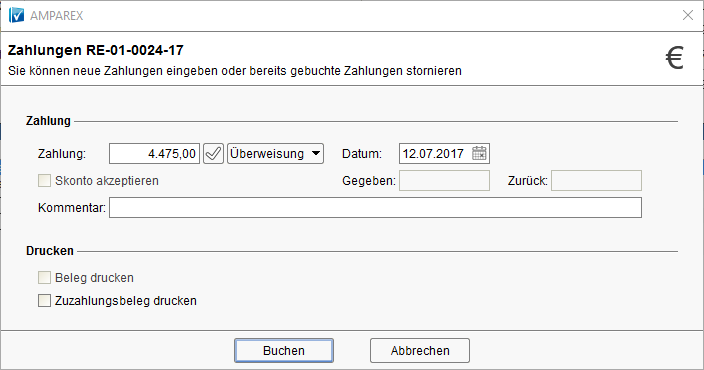Maskenbeschreibung
| Maske | Beschreibung |
|---|---|
| Stornieren | Wählen Sie eine Zahlung in der Tabelle: Bestehende Zahlungen aus, kann diese mit Angabe eines Grundes storniert werden. |
| Zu einer bestehenden Zahlung ist es möglich, eine Quittung (Beleg) oder auch einen Zuzahlungsbeleg zu drucken. Wählen Sie dazu die gewünschte Zahlung in der Tabelle aus, klicken dann im Bereich: Einstellungen auf Beleg drucken (Quittung) oder Zuzahlungsbeleg drucken und abschließen dann auf Drucken. Je nach Auswahl wird das gewünschte Dokument zum Druck vorgeschlagen. | |
| Information, wenn die Rechnung eine Ratenzahlung ist. Per MouseOver auf das [i] erhalten Sie die Ratenzahlungstabelle als Tooltip angezeigt. | |
| Weitere Zahlung/Anzahlungen | Eingabe des Betrages welchen der Kunde angewiesen hat. Wählen Sie danach die Zahlungsart wie der Kunde die Rechnung bzw. einen Teil davon beglichen hat, bzw. begleichen möchte. Ferner ist es möglich ein Buchungsdatum einzugeben. Als Standard wird immer der heutige Tag vorgeschlagen. Anzahlungen werden buchhalterisch als Zahlungen verbucht. Sie sind mit dem Vorgang verbunden, der die Begründung für die Anzahlung ist. Zusätzlich wird am Vorgang der aktuelle Gesamtbertrag aller Anzahlungen im Feld 'Anzahlung' eingetragen. Je nach Land und Art des Vorgangs, kann eine Anzahlung mit Umsatzsteuer belegt sein. Wenn die Filiale nicht von der Umsatzsteuer befeit ist, wird in Deutschland auf HG Versogungen die reduzierte und auf alle anderen Vorgänge die volle Mehrwertsteuer berechnet. Zusätzlich zur Anzahlungsbuchung 'Bank gegen Debitor' wird eine weitere Buchung vom System erzeugt "Verrechnung erh. Anzahlungen (Soll) gegen Erhaltene Anzahlungen 19% oder 7 % und Umsatzsteuer 19% oder 7 % (Haben)". Diese Buchung ist nur in der Buchhaltung sichtbar, in der Liste der Zahlungen zu einem Vorgang wird sie nicht mit angezeigt. Die Umsatzsteuerbuchung ist mit der Anzahlung verknüpft, so dass ein Storno der Anzahlung auch die Umsatzsteuerbuchung storniert. Wird eine Rechnung erstellt (somit eine Forderung aufgebaut), wird die Anzahlungs-Buchung umgehängt an die Rechnung und auch der Buchungstext wird angepasst. Die eigentlichen buchhalterischen Daten der Anzahlung (Datum, Buchungsatz ...) dabei unverändert. Mit der Rechnungserstellung wird die Umsatzsteuerbuchung der Anzahlung ausgebucht (storniert). 'Erhaltene Anzahlungen 19% oder 7 % und Umsatzsteuer 19% oder 7 % (Soll) gegen Verrechnung erh. Anzahlungen (Haben)'. Dadurch wird die geschuldete Umsatzsteuer gemindert. Diese Ausbuchung ist nur in der Buchhaltung sichtbar, in der Liste der Zahlungen zu einer Rechnung wird sie nicht mit angezeigt. |
Rechnung stornieren
Wird ein Rechnung storniert, an der sich eine Anzahlung befindet (und diese Zahlung wird nicht storniert, sondern an der Vorgang zurückgesetzt), so wird erneut eine Umsatzsteuerbuchung erzeugt und die Situation wie vor der Rechnungstellung herbeigeführt.
| Maske | Beschreibung |
|---|---|
| Skonto akzeptieren | Aktivieren Sie diese Option wenn eine eventuelle Differenz zwischen dem Rechnungsbetrag und der zu dieser Rechnung vom Kunden geleisteten Zahlung als Skonto akzeptiert werden soll. Sofern in der Filialkette die Skonto-Optionen gesetzt ist wird die Option 'Skonto akzeptieren' automatisch aktiviert sobald die Zahlungsfrist nicht größer als beim Abschließen des der Rechnung zu Grunde liegenden Angebotes im Bereich 'Skonto' unter 'Bis Anzahl Tage' getroffene Festlegung ist und die Differenz zwischen Rechnungsbetrag und angezahltem Betrag kleiner gleich dem Wert unter Prozentsatz ist. Unabhängig davon können Sie per Skonto gewähren jeden gezahlten Betrag akzeptieren. Beim Klick auf 'Skonto akzeptieren' und einem eingetragenen Zahlbetrag von 0 oder dem Gesamt(zahl)betrag der Rechnung, wird vorgeschlagen den Standard-Skonto zu gewähren. Bestätigt man, wird der skontierte Wert in das Zahlungsfeld eingetragen. Tipp Über diese Skonto-Funktion ist es auch möglich, eine noch offene Rechnung auf bezahlt zu setzen, auch bzw. wenn gerade diese uneinbringlich ist (Kunde zahlt Rechnung nicht). Tragen Sie einen entsprechenden Hinweis in den Kommentar dazu ein. |
| Kommentar | Möglichkeit einen Kommentar zur Buchung einzugeben. |
| Beleg drucken | Wird einer dieser Optionen gewählt, wird entweder eine Quittung, ein Zuzahlungsbeleg oder beides gedruckt. Diese Auswahl ist ebenfalls wichtig, wenn ein Beleg nachgedruckt werden soll (siehe oben: Drucken). |
| Buchen | Haben Sie alle Einstellungen in diesem Dialog vorgenommen wird die Zahlung entsprechend gebucht. |
| Zahlungen | Zeigt eine Übersicht der Zahlungen einer zuvor in der Tabelle selektierte Rechnung in einem neuen Dialogfenster an. |
| Mahnungen | Zeigt eine Übersicht der Mahnungen einer zuvor in der Tabelle selektierte Rechnung in einem neuen Dialogfenster an. |